- ניתן למחוק מחיצה שמורה במערכת למרות שאינה ניתנת לצפייה בסייר הקבצים כברירת מחדל.
- קבצים חסרים במחיצת System Reserved עלולים להפריע למערכת לאתחול ובכך לתסכל משתמש, במיוחד כאשר אדם כזה מנסה לעבור דד-ליין.
- ניתן לשחזר קבצים שנמחקו במחיצה באופן ידני או באמצעות כלים של צד שלישי.

מנהל מחיצות Tenorshare כולל את כל תכונות ניהול הדיסק שאתה צריך בממשק פשוט, מה שהופך את התהליך לקל אפילו למתחילים מוחלטים.
- צור/פיצול/שכפל/שנה גודל/מחיקת מחיצות
- שנה את תווית עוצמת הקול ואת אות הנהג
- המרת מחיצות בין NTFS/FAT32/FAT16/FAT12/EXT/HFS
- תואם עם SATA, SCSI, SSSD, IEEE ו-USB 3.0
- מנהל מדיה נשלפת
טפל במחיצות שלך כמו מקצוען!
ייתכן מאוד שמחיצת System Reserved חסרה במחשב וכשזה קורה, המחשב יתקשה לאתחל.
כברירת מחדל, במהלך התקנה מוצלחת של מערכת הפעלה חדשה של Windows (OS), ה מחיצה שמורה למערכת נוצר. הוא מכיל קבצים כגון bootmgr, ו-BOOTSECT.BAK, וקבצים לאתחול המחשב שלך למקרה שתשתמש ב-Bitlocker כדי להצפין את הכונן הקשיח.
כדי להגן על הקבצים של מחיצה זו, הם אינם מוצגים ב
סייר הקבצים. למרות זאת, חלק מהמשתמשים עלולים למחוק בטעות או שלא ביודעין את המחיצה השמורה במערכת. אם זה המקרה שלך או שאתה פשוט לא יכול למצוא את המחיצה השמורה במערכת, הדגשנו כיצד לתקן אותה בקלות.מה אוכל לעשות אם המחיצה השמורה במערכת חסרה? 3 דרכים להחזיר אותו
1. התקן מחדש את Windows
- לִפְתוֹחַ חיפוש Windows על ידי לחיצה חלונות מקש + ש. סוּג אפס את המחשב הזה.
- באפשרויות המוצגות, בחר אפס את הגדרות מערכת המחשב הזה. לאחר מכן לחץ לִפְתוֹחַ.
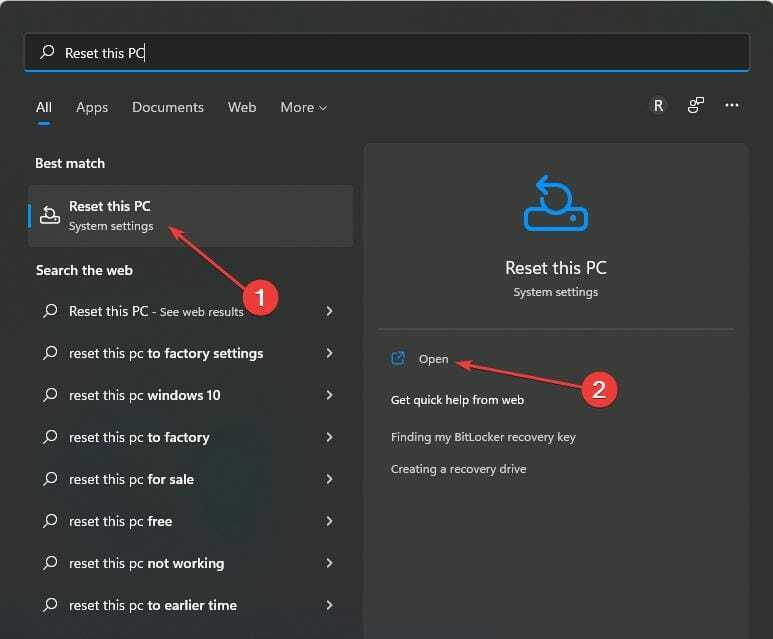
- בחר אפס את המחשב ב שחזור מערכת תַחַת אפשרויות שחזור.

- בחר אם כן לשמור את הקבצים שלך אוֹ הסר הכל.

- עקוב אחר הנחיות המסך כדי להשלים את הפעולה.
2. השתמש בכלים ייעודיים לשחזור מחיצות
- הורד והתקן את EaseUs Partition Master Suite.
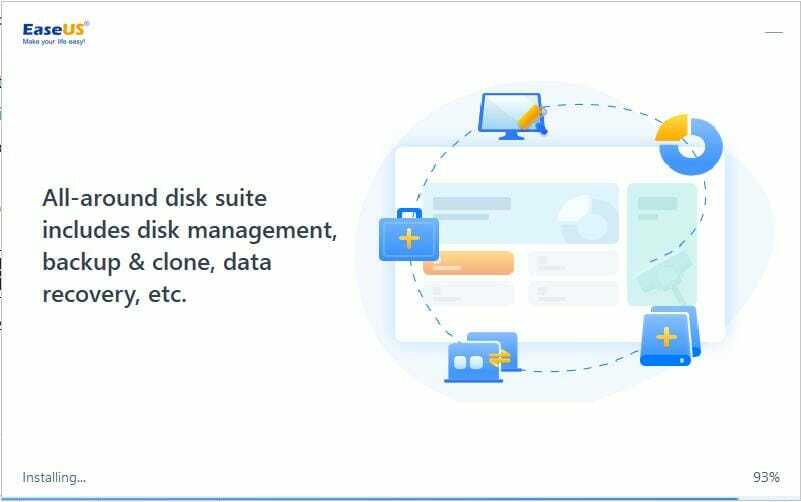
- פתח את ה מחיצה מאסטרסְוִיטָה. לאחר ההשקה בהצלחה, בחר שחזור מחיצות.

- תתבקש לעשות זאת בחר דיסק כדי להתחיל בחיפוש אחר מחיצות שאבדו. בחר את הדיסק המועדף ולאחר מכן לחץ על לִסְרוֹק.

- ה להמשיך הלחצן יהפוך ללחוץ ברגע שתמצא מחיצה שאבדה. בחר את אָבֵד מחיצה ולאחר מכן לחץ על להמשיך לחצן כדי להתחיל את שחזור הנתונים.
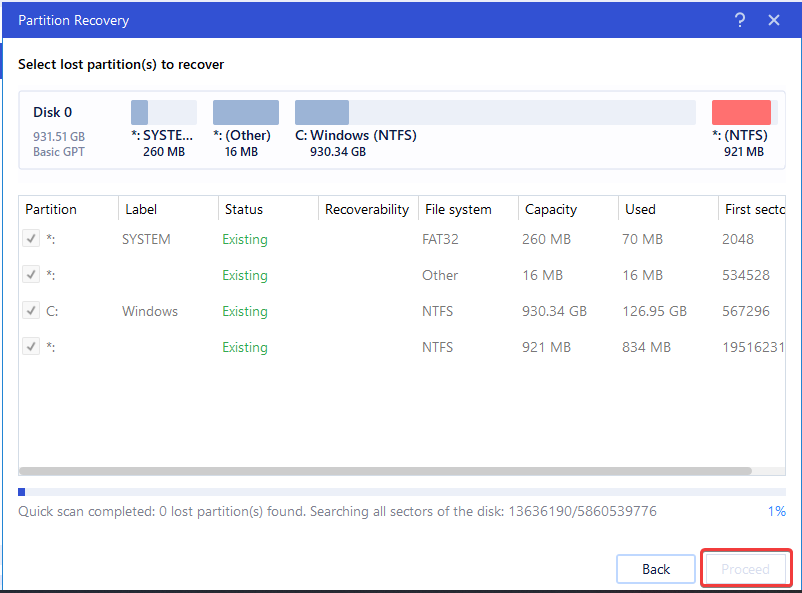
- בחר התאושש עכשיו בתוך ה הנחיה של Windows. לאחר השלמת השחזור, לחץ סיים.
- אתחול המחשב האישי שלך. היה צריך לתקן את הבעיה.
מלבד EaseUs Partition Master Suite, יש כלים אחרים של צד שלישי שיכול גם לעזור לך לשחזר קבצי מחיצה שנמחקו במערכת שמורות מערכת.
- 7 דרכים לגרום ל-Windows + Shift + S לעבוד ב-Windows 11
- 3 תיקונים עבור מאתר באגים נמצא פועל במערכת שלך
- מתקין NVIDIA לא יכול להמשיך? 4 דרכים קלות לתקן את זה
- 5 טיפים לתיקון לוח הבקרה של NVIDIA חסר ב-Windows 11
3. בנה מחדש את המחיצה השמורה במערכת
- הורד מדיית התקנה של Windows ל-USB הניתן לאתחול.

- פועל המחשב האישי. חבר את יו אס בי לתוך זה. במסך ההתקנה, לחץ על מִשׁמֶרֶת + F10 מפתחות להפעלה שורת פקודה.
- הקלד את הפקודה למטה או העתק והדבק לפני ניקוב להיכנס:
bootrec /fixmbr - לאחר מכן, הזן את הפקודה למטה או העתק והדבק:
דיסקpart - לאחר מכן, הקלד את הפקודה למטה או העתק והדבק (כדי למנוע שגיאות):
בחר דיסק 0 - לאחר מכן, הזן את הפקודה הזו:
מחיצת רשימה - מאוחר יותר, בצע את הפקודה הזו:
בחר מחיצה n (n היא מחיצת מערכת ההפעלה של Windows) - סוּג: פָּעִיל. לאחר מכן, קלט יְצִיאָה.
- לאחר מכן, הזן את הפקודה למטה:
bootrec /fixboot - לאחר מכן, הקלד את הפקודה למטה:
bootrec /rebuildbcd - עזוב את שורת פקודה. אתחול המערכת שלך.
אנו מקווים שכל אחת מהשיטות שנדונו עד כה עזרה לך לשחזר את המחיצה החסרה של System Reserved. לצוות שלנו יש גם מדריך שנכתב במיוחד עבור משתמשי ווינדוס 10.
שתף את החוויה שלך לאחר השימוש בפתרונות אלה. מדור ההערות הוא גם מקום בו אנו מקבלים בברכה כל שאלה הקשורה לנושא.
 עדיין יש בעיות?תקן אותם עם הכלי הזה:
עדיין יש בעיות?תקן אותם עם הכלי הזה:
- הורד את כלי תיקון המחשב הזה מדורג נהדר ב-TrustPilot.com (ההורדה מתחילה בעמוד זה).
- נְקִישָׁה התחל סריקה כדי למצוא בעיות של Windows שעלולות לגרום לבעיות במחשב.
- נְקִישָׁה תקן הכל כדי לתקן בעיות עם טכנולוגיות פטנט (הנחה בלעדית לקוראים שלנו).
Restoro הורד על ידי 0 הקוראים החודש.
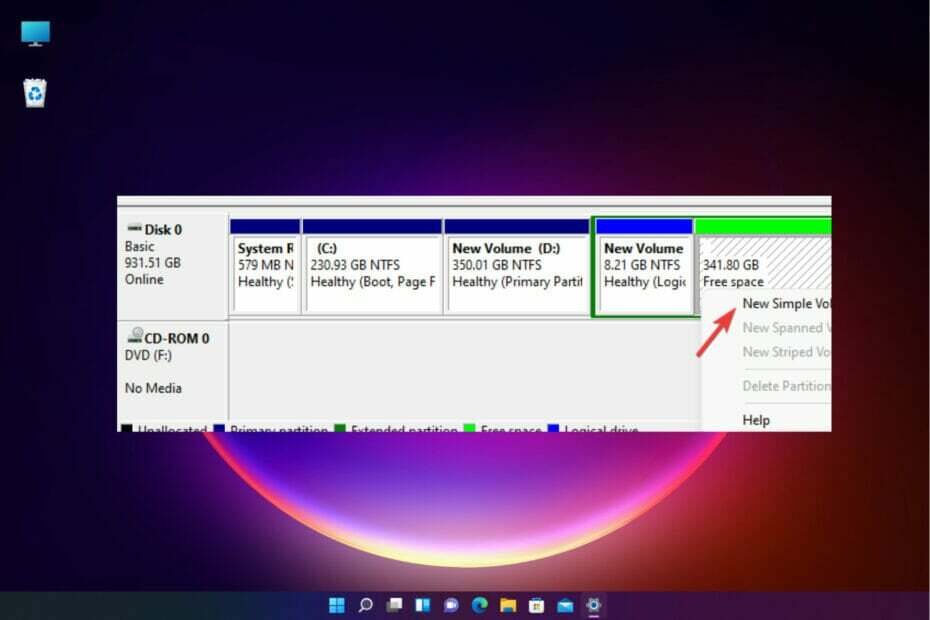

![מחיצת מערכת שמורה אינה מוצגת בניהול דיסקים [שחזור מהיר]](/f/f7e7a10c904bb8dbbd5c8603b20ccb16.png?width=300&height=460)